技嘉主板bios设置方法,技嘉主板bios设置u盘启动
以下是技嘉主板BIOS设置方法的步骤:
1. 开机时按下DEL键或F2键进入BIOS设置界面。
2. 在BIOS设置界面中,使用方向键选择需要设置的选项,例如“Advanced”(高级设置)或“Boot”(启动设置)。
3. 进入所选选项后,使用方向键和Enter键进行设置。例如,在“Advanced”选项中,可以设置CPU频率、内存频率、电源管理等。
4. 在设置完成后,按下F10键保存设置并退出BIOS设置界面。
5. 重启计算机,新的BIOS设置将生效。
需要注意的是,BIOS设置可能因不同的主板型号而有所不同,因此在进行设置时应仔细阅读主板说明书或参考技嘉官方网站上的相关资料。同时,不正确的BIOS设置可能会导致计算机无法正常启动或运行,因此在进行设置时应谨慎操作。
以下是在技嘉主板上设置U盘启动的步骤:
1. 将U盘插入计算机的USB接口。
2. 开机后按下DEL键或F2键进入BIOS设置界面。
3. 在BIOS设置界面中,找到“Boot”选项卡,然后选择“Boot Option Priorities”。
4. 在“Boot Option Priorities”中,找到“Boot Option #1”选项,然后选择“USB”或“Removable Device”。
5. 确认设置后,按下F10键保存并退出BIOS设置界面。
6. 计算机将会重新启动,并从U盘中启动。
注意:在BIOS设置界面中,不同的技嘉主板可能会有不同的选项名称和设置方式。如果您不确定如何设置,请参考主板的用户手册或联系技嘉客服。
本站声明:网站内容来源于网络,如有侵权,请联系我们,我们将及时处理。

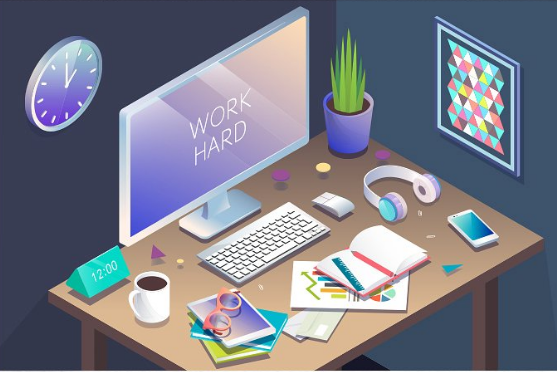















就不是一个东西
嘿嘿
可惜没有币
你点击下载的时候下面
隐藏内容在哪里